AutoCAD中将功能区全部显示出来的方法教程
2023-05-24 15:57:14作者:极光下载站
AutoCAD是一款非常好用的软件,在其中我们可以使用各种专业功能对图形进行想要的编辑处理。如果我们的AutoCAD中没有显示工具栏,小伙伴们知道具体该如何调出来吗,其实调整方法是非常简单的,只需要进行几个非常简单的操作步骤就可以了。小伙伴们可以打开自己的软件后跟着下面的图文步骤一起动手操作起来。如果小伙伴们还没有AutoCAD这款软件,可以在本教程末尾处点击进行下载和安装,方便后续需要的时候可以快速进行应用。接下来,小编就来和小伙伴们分享具体的操作步骤了,有需要或者是有兴趣的了解的小伙伴们快来和小编一起往下看看吧!
操作步骤
第一步:点击打开AutoCAD进入编辑界面;
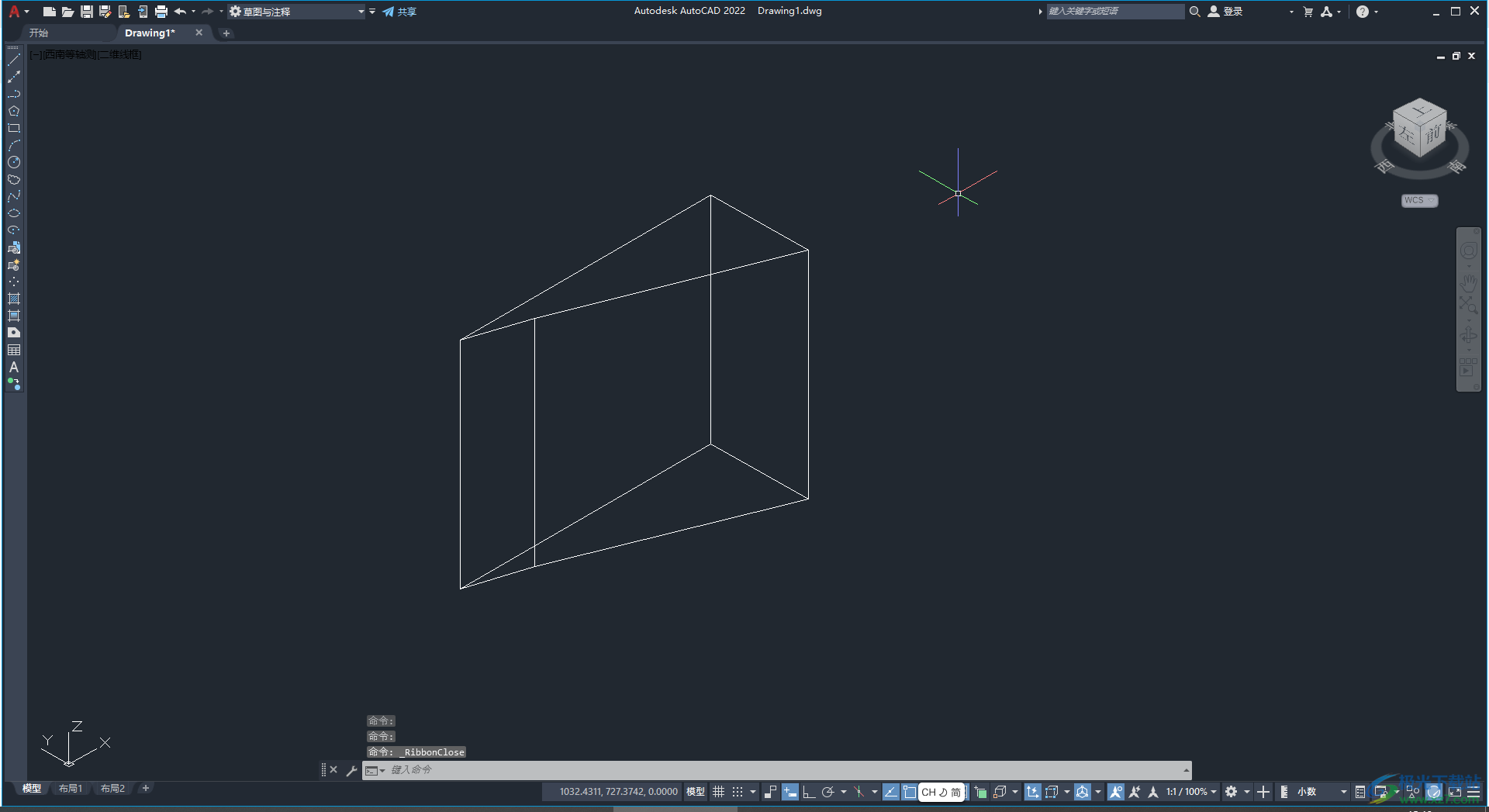
第二步:在界面上方点击快速访问工具栏的下拉箭头,选择“显示菜单栏”;
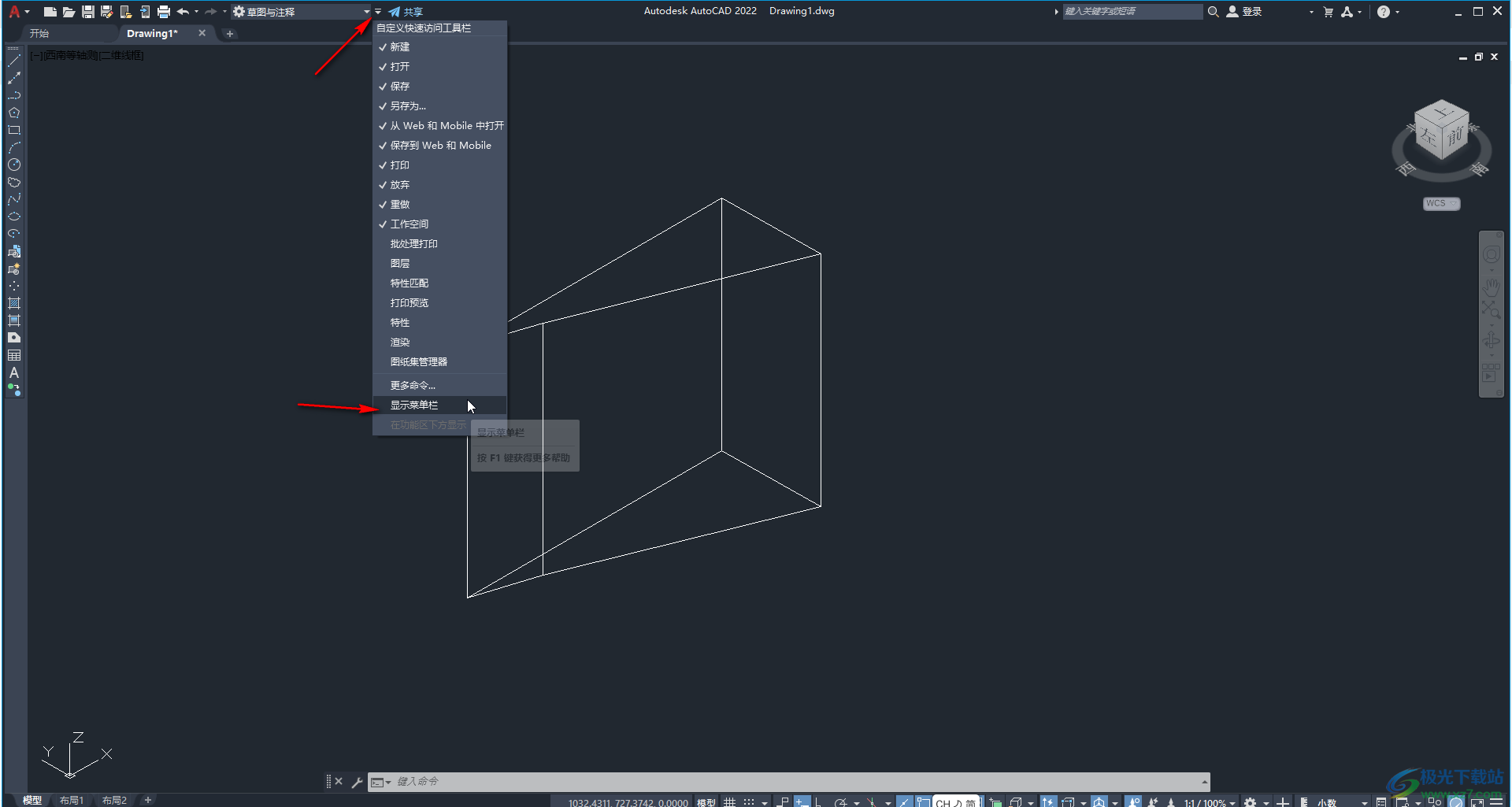
第三步:就可以看到调出工具栏了,然后点击其中的“工具”——“选项板”——“功能区”,就可以调出各种功能了,如果点击“显示菜单栏”还是没有显示菜单,可以在快速访问工具栏的下拉选择中点击勾选调出“工作空间”,然后点击新出现的工作空间的下拉箭头后选择“自定义”,然后在窗口中进行添加就可以了;
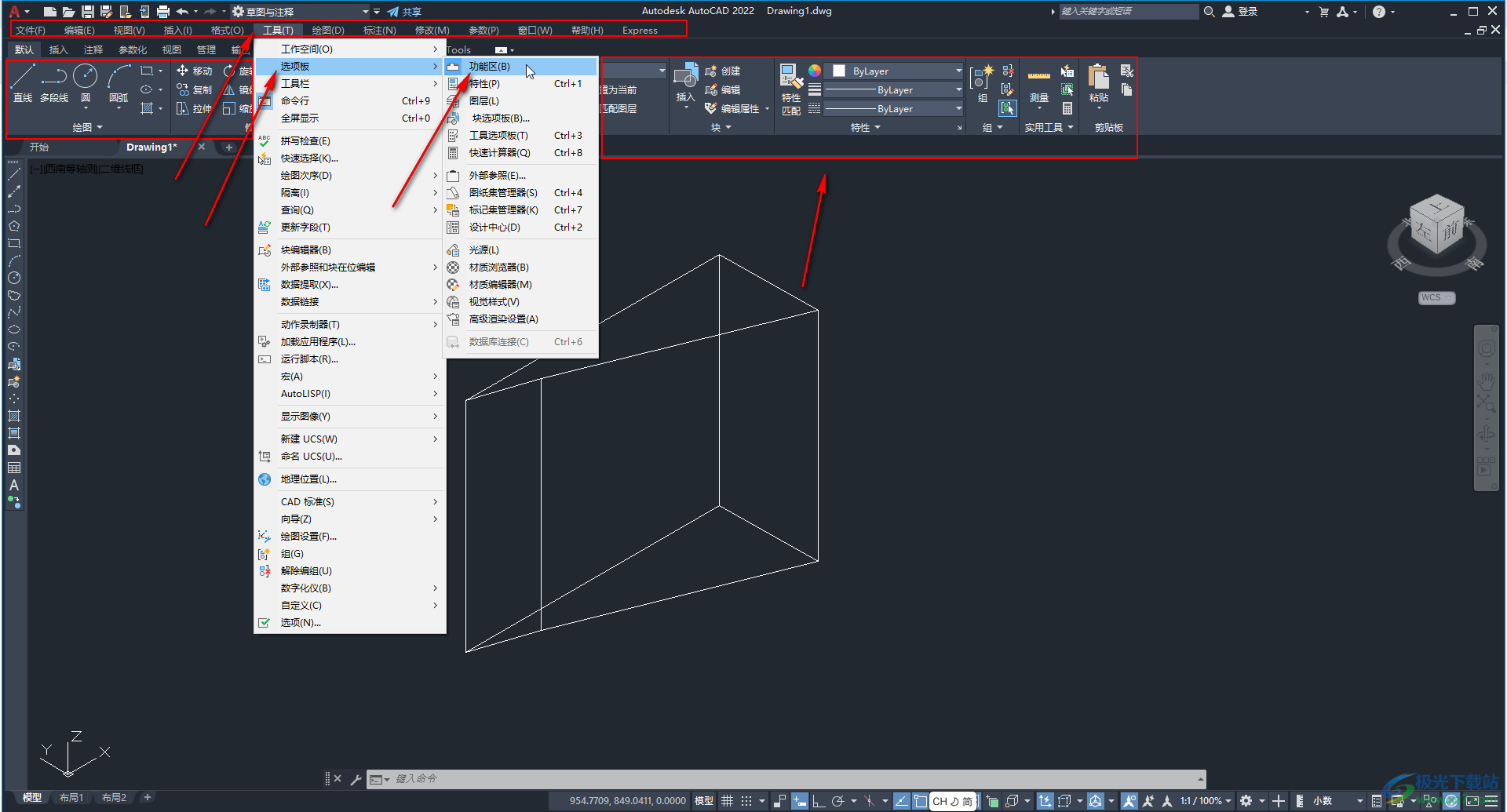
第四步:点击“工具”——“工具栏”——“AutoCAD”——“绘图”还可以调出左侧的绘图工具栏;
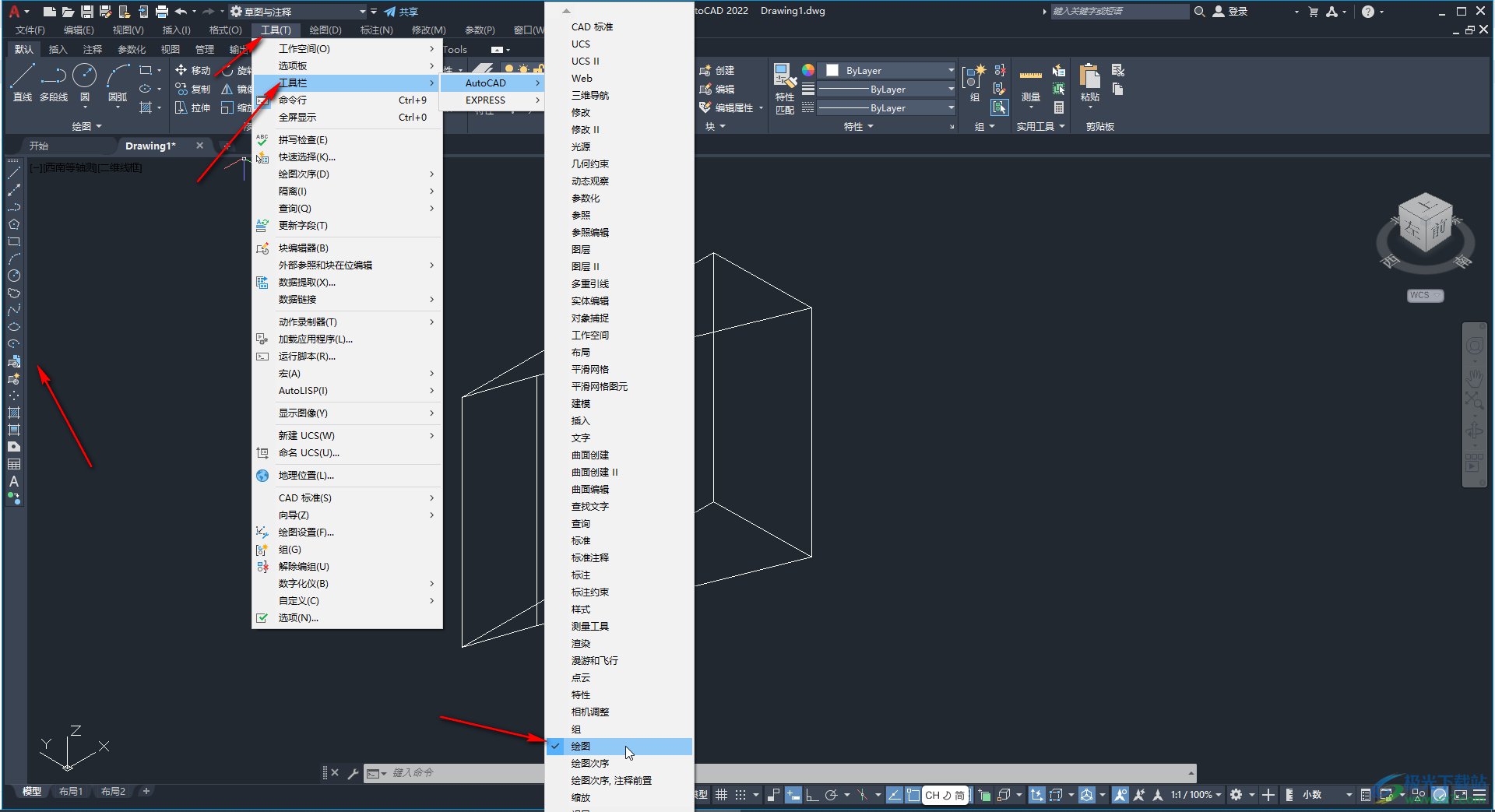
第五步:后续点击“工具”选项卡后点击“选项”,在打开的窗口中切换到“配置”栏后点击“重置”按钮恢复默认效果。

以上就是AutoCAD中让工具栏全部显示出来的方法教程的全部内容了。上面的操作步骤其实是非常简单的,小伙伴们可以打开自己的软件后动手操作起来。
